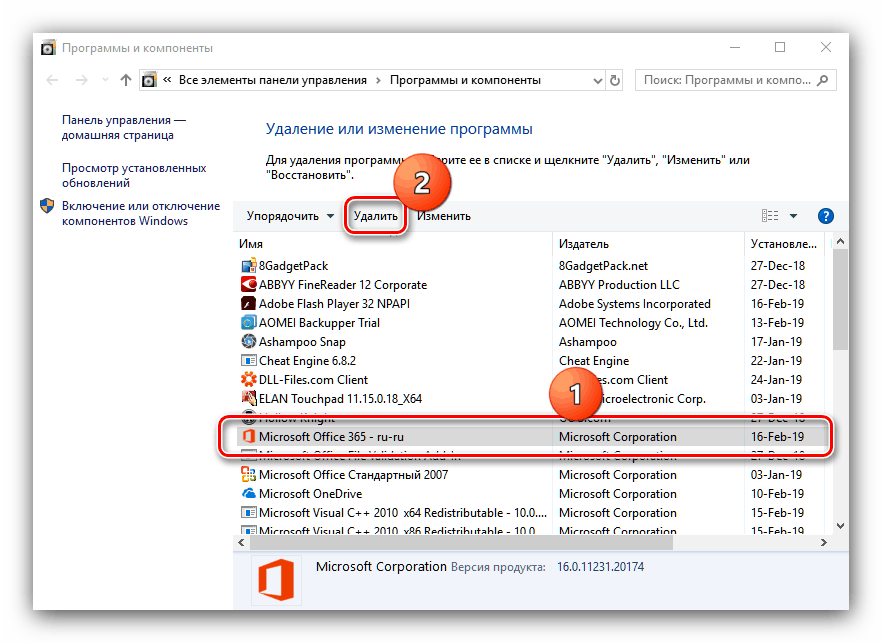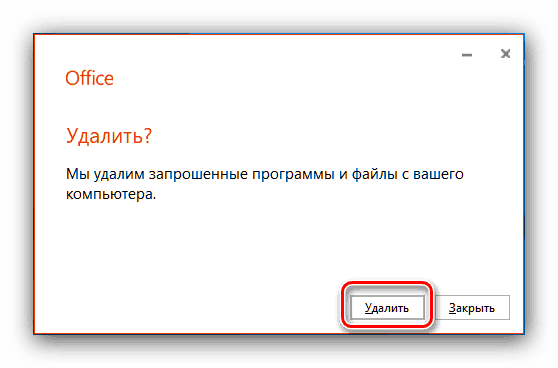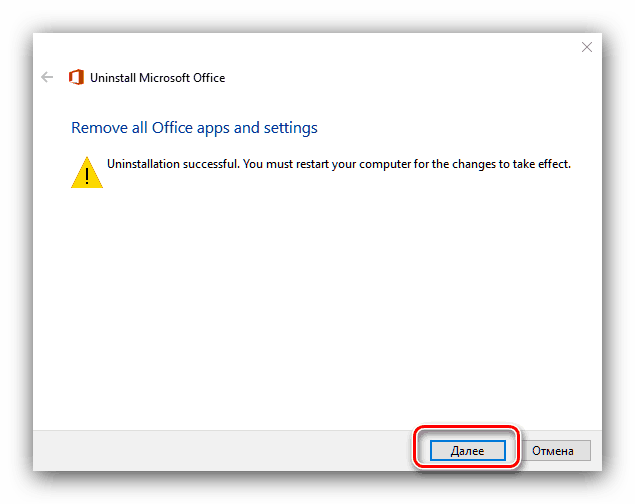Видалення Office 365 з Windows 10
У «десятку», незалежно від редакції, розробник вбудовує пакет додатків Office 365, який призначений стати заміною звичного Microsoft Office. Однак цей пакет працює за передплатою, досить дорогий, і задіє хмарні технології, що багатьом користувачам не подобається - вони б вважали за краще видалити цей пакет і встановити більш звичний. Наша сьогоднішня стаття покликана допомогти це зробити.
зміст
Видалення Office 365
Поставлену задачу можна вирішити кількома способами - залученням спеціальної утиліти від Microsoft або ж системним засобом видалення програм. ПО для деінсталяції використовувати не рекомендуємо: Office 365 тісно інтегрований в систему, і його видалення стороннім інструментом може порушити її роботу, а по-друге, додаток від сторонніх розробників все одно не зможе видалити його повністю.
Спосіб 1: Видалення через «Програми та засоби»
Найпростіший метод вирішення задачі - використання оснастки «Програми та засоби». Алгоритм наступний:
- Відкрийте вікно «Виконати», в яке введіть appwiz.cpl і натисніть «ОК».
- Запуститься елемент «Програми та засоби». Знайдіть в списку встановлених додатків позицію «Microsoft Office 365», виділіть його і натисніть «Видалити».
![Почати видалення Office 365 з Windows 10 за допомогою програм і компонентів]()
Якщо ви не можете знайти відповідний запис, відразу переходите до Способу 2.
- Погодьтеся на деінсталяцію пакета.
![Продовжити видалення Office 365 з Windows 10 за допомогою програм і компонентів]()
Дотримуйтесь інструкцій дєїнсталлятора і дочекайтеся, поки процес завершиться. Потім закрийте «Програми та засоби» і перезавантажте комп'ютер.
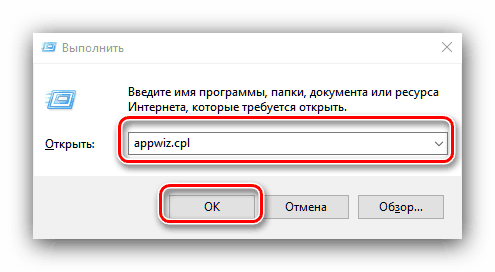
Цей спосіб найпростіший з усіх, і в той же час самий ненадійний, оскільки часто пакет Офіс 365 у зазначеній оснащенні не відображається, і потрібно задіяти альтернативний засіб для його видалення.
Спосіб 2: Утиліта-деинсталлятор від Microsoft
Користувачі часто скаржилися на відсутність можливості видалити цей пакет, тому недавно розробники випустили спеціальну утиліту, за допомогою якої можна деінсталювати Office 365.
- Переходьте за посиланням вище. Натисніть на кнопку «Завантажити» і скачайте утиліту в будь-який зручний місце.
- Закрийте всі відкриті програми, і офісні зокрема, після чого запускайте засіб. У першому вікні натисніть «Далі».
- Зачекайте, поки засіб виконає свою роботу. Найімовірніше, ви побачите попередження, натисніть в ньому «Yes».
- Повідомлення про успішну деінсталяції ще ні про що не говорить - швидше за все, звичайного видалення буде недостатньо, тому натискайте «Далі» для продовження роботи.
![Рішення проблем в процесі видалення Office 365 з Windows 10 за допомогою утиліти]()
Знову скористайтеся кнопкою «Далі». - На цьому етапі утиліта перевіряє наявність додаткових проблем. Як правило, вона їх не виявляє, але якщо на вашому комп'ютері встановлений інший набір офісних додатків від Microsoft, буде потрібно видалити і їх, оскільки в іншому випадку асоціації з усіма форматами документів Майкрософт Офіс будуть скинуті, і заново налаштувати їх не представляється можливим.
- Коли всі проблеми при деінсталяції виправлені, закривайте вікно програми і перезавантажувати комп'ютер.
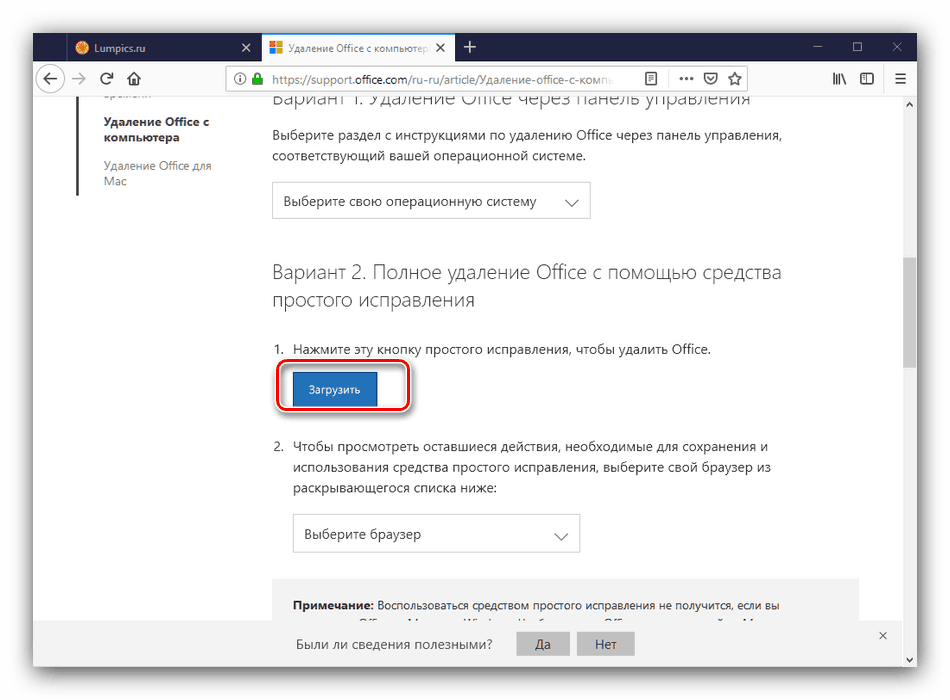
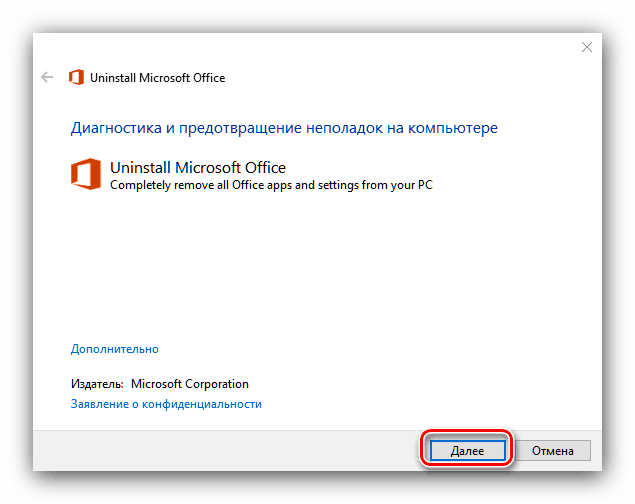
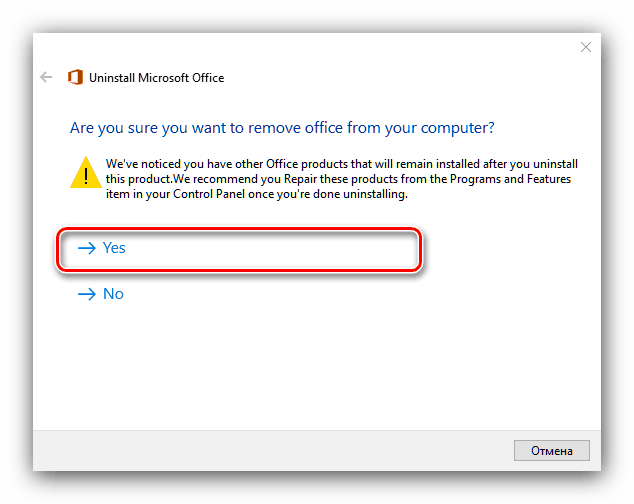
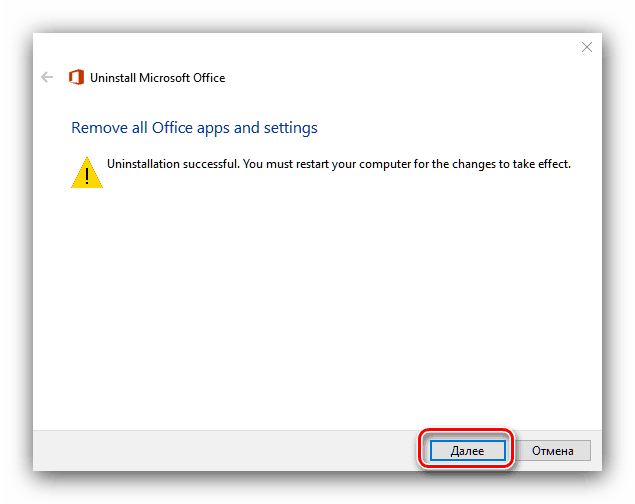

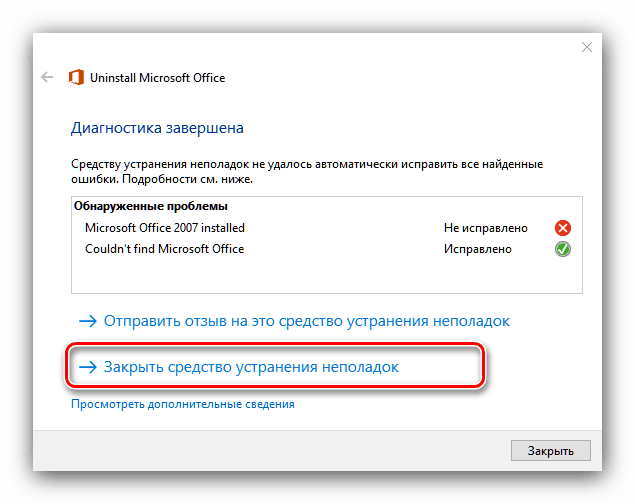
Тепер Офіс 365 буде видалений, і більше вас не потурбує. Як заміну можемо запропонувати безкоштовні рішення LibreOffice або OpenOffice , А також веб-додатки Google Документи .
Читайте також: Порівняння LibreOffice і OpenOffice
висновок
Видалення Office 365 може бути пов'язане з деякими труднощами, проте ці труднощі можна подолати силами навіть недосвідченого користувача.